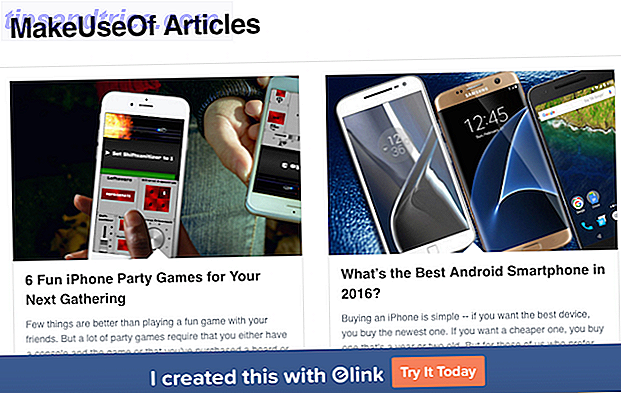Tag total kontrol over lysene bag dit MacBook tastatur. Lab Tick er et gratis Mac-program, der lader dig manuelt kontrollere baggrundsbelysningsniveauer med en enkel skyder.
At tage kontrol over baggrundsbelysningen på din Macbook Pro eller Air keyboard er ikke svært: nyere modeller bruger specifikt nøgler til formålet. Det var dog ikke altid sandt. Før tilsætning af nøgler til jobbet var der stort set ingen mulighed for at kontrollere lysene bag tasterne manuelt. De gjorde hvad de ønskede baseret på en lyssensor - og det var ikke altid, hvad brugeren ønskede.
Så hvorfor tjek dette program, hvis du har nøgler til kontrol? Finjustering. Nyere Mac'er kan tillade dig manuelt at dreje lysniveauet op og ned, men sensoren tager stadig kontrol, når det føles som det. Lab Tick giver dig mulighed for at slukke for det, og gør lidt mere. Lad os se.
Lab Tick giver dig kontrol
Start Lab Lab, og du vil se et nyt ikon i bakken. Klik på det, og du får se en skyder:
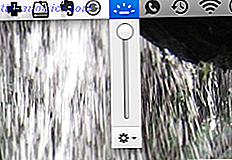
Denne menulinje-app fungerer meget som standard volumenkontrol, så du kan styre baggrundsbelysningsniveauerne direkte ved at rulle op eller ned. For ejere af ældre Mac laptops, såsom Powerbooks, er selv dette niveau af kontrol mere end nok til at retfærdiggøre eksistensen af en lille app - uden at der er nogen kontrol overhovedet. Men er det værd at kigge på andre? Det kommer an på.
Skyderen er ikke den eneste funktion i Lab Tick. Klik på gearet nederst på diaset, og du finder hurtigt indstillingerne, som giver dig mulighed for at få mere kontrol over, hvordan dine baggrundsbelyste nøgler virker:

Du kan lade programmet huske din sidste indstilling og holde fast ved det, hvis du vil. Du kan stoppe OS X fra automatisk at justere niveauerne baseret på din Macs sensor - nyttigt det, du forstår ikke, hvad det forsøger at gøre halvdelen af tiden. Du kan også indstille programmet til at starte, når din computer gør.
Klik over til Avanceret, og du vil se nogle (ikke nødvendigvis mere avancerede) muligheder:

Du kan indstille tastaturgenveje for at gøre lysstyrken op og ned, hvilket er glimrende for ejere af ældre Mac'er. Men måske mere interessant er evnen til at oprette en enkelt tastatur genveje for at slukke dine baglygter helt. Du vil også finde evnen til at slukke lyset efter en bestemt mængde ledighed. Dette er cool, men det er værd at bemærke, at du finder denne indstilling i tastaturkontrolerne under din Macs hovedindstillinger.
Sammenlignet med standardindstillinger
Gå til fanen Tastatur under OS X Systemindstillinger, og du får vist dette:

Så hvis du bare vil have mulighed for at slukke for den automatiske sensor eller for at tasterne skal stoppe, når computeren er i tomgang, behøver du ikke Lab Tick - standardindstillingsskærmen er dækket. Brugere af ældre OS X-versioner kan muligvis ikke se disse indstillinger, så for dem Lab Tick er et indlysende valg. Men for alle andre, hvad tilbyder lab tick, at OS X ikke er det selv?
Det glæder mig, du spurgte. Her er en liste:
- Kontroller tastaturets lysstyrke fra menulinjen. Det er ikke nødvendigt, men nogle kan lide det. Efter alt: Du kan styre lydstyrken fra menulinjen, på trods af, at der findes volumenknapper.
- Opret en enkelt tastaturgenvej for at slukke for baggrundslyset helt. Ja, det kan du gøre ved gentagne gange at trykke på knappen Dim. Men sammenlign det med at lyde igen: der er en stum knap. Hvis du vil have en "slukket" knap til lys, er dette dit værktøj.
- Giver dig en enkelt app til konfiguration.
Bemærk, at Lab Tick og Macs nøgler til styring af lysene ikke passer mig meget godt. Vær forberedt på en vis forvirring, hvis du planlægger at bruge begge.
Styring af mere fra menulinjen
Ønsker du at styre endnu mere fra Macs menulinje? Nå, der er en app derude for at kontrollere skærmens lysstyrke. Det hedder Lysstyrke, og det er meget som Lab Tick: 
Læs alt om lysstyrke og to andre apps til at styre din skærms baggrundsbelysning Sådan ændrer du lysstyrken på din Mac-skærm ud over standardniveauer Sådan ændres lysstyrken på din Mac-skærm ud over standardniveauer Læs mere. Et lille, passende kaldt program kaldet koffein kan stoppe din Mac fra at sove.

Læs mere om koffein og andre nyttige menuvalg 11 Små og brugbare gratis menulinjeapplikationer til Mac 11 Små og brugbare gratis menulinjeprogrammer til Mac Læs mere. Du vil være glad for at du gjorde det.
Åh, og hvis alle disse apps stikker op på toppen af skærmen, skal du tjekke Bartender ($ 20) eller Broomstick (gratis), to apps, der kan hjælpe med at reducere antallet af synlige ikoner. Hvorfor Apple ikke har gjort, hvad Microsoft fikset i Vista, jeg forstår ikke, men jeg er sikker på, at de vil komme rundt på det om fem år og kalde det "innovative".
Konklusion
Lab Tick blev oprindeligt oprettet for at løse et problem, som Apple siden løst på egen hånd. De, der hellere ikke har baggrundsbelyste nøgler, kan på de moderne Mac'er blot bruge de udpegede nøgler til at skrue ned lysstyrken. Men det betyder ikke, at Lab Tick ikke længere er nyttigt: Der er et par ting, du kan konfigurere med det.
Download: LabTick (Free)
Er det værd at kigge i 2013, eller bare et værktøjsbrugere af ældre Mac'er kan være nyttige? Lad mig vide i kommentarerne nedenfor.
Billedkredit: Macbook Pro Keyboard via Flickr